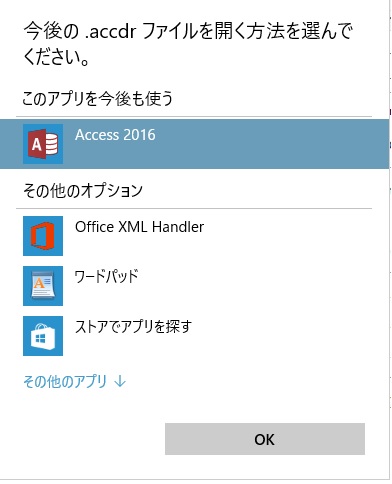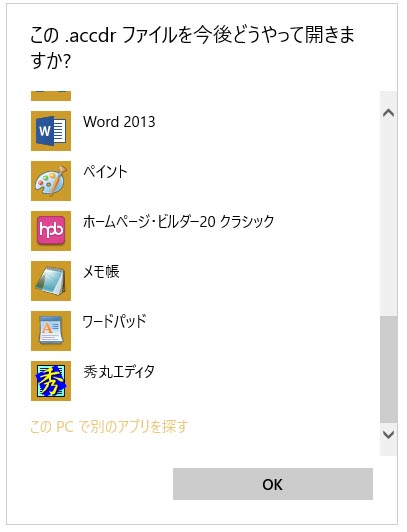檀家管理マニュアルに戻る
~ 檀家管理12が起動できない ~
<檀家管理12のインストール時>
■「檀家管理12を動かすためのACCESS(Office365 Access ランタイム/2019等)がインストールされていない?」
- 症状:
1.「檀家管理12を動かすためのAccessのバージョンが違います」とメッセージが出る
2.檀家管理12の起動アイコンがデスクトップ上に表示されるが、マニュアルのような図柄ではなく、ダブルクリックして起動させようとしても反応が無い。または、Access以外のソフトが起動してエラーを表示する。
原因:
・何らかの原因で、檀家管理12の起動アイコンのプログラム関連付けがうまくできていないため。
または、
・Office365 Access ランタイムをインストールしていないため。→ (配布CD内のメニュー からインストールして下さい)
解決方法(原因1の場合)~以下の画像はWindows10でのものです~
- 念のためPCを再起動する
- デスクトップ上の「檀家管理12」アイコンを右クリックし、プロパティを選択
- 表示されたプロパティの「全般」タブをクリック。(下画像)
ちなみに、下画像は正常な場合の表示です。おそらくプログラムの部分が下とは別になっているはず。
(例:Access2013になているとか、まったく別のプログラム名になっているとか・・)
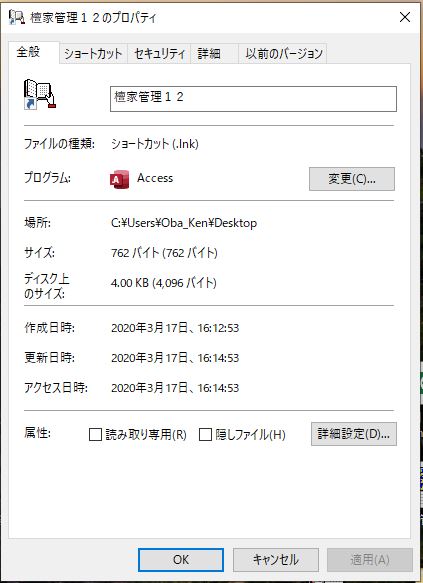
- プログラムの右端にある「変更(C)...」ボタンをクリックすると下の画像になります。
(下の画像はAccess2016の表示です)
- 「その他のオプション」にAccess
 が見つかったら「OK」をクリックし、プロパティ画面に戻り、「OK」をクリックし終了します。
が見つかったら「OK」をクリックし、プロパティ画面に戻り、「OK」をクリックし終了します。
(これで終わり)
もし、見つからなかったら、「その他のアプリ」をクリックし、Access を探します。
を探します。
見つかったら「OK」をクリックし、プロパティ画面に戻り、「OK」をクリックし終了します。
(これで終わり)
- ※Accessが見つからない場合
マウスをメニューに載せると、垂直スクロールバーが表示されるので、一番下までスクロールします。(上の画像)
「このPCで別のアプリを探す」をクリックします。エクスプローラが表示されるので、ここでAccessを探します。
私のPC環境ではOffice365 Accessの場合、
64ビット) C:¥Program Files¥Microsoft Office\root¥Office16¥MSACCESS.EXE (またはMSACCESSと表示)
32ビット) C:\Program Files(x86)\Microsoft Office\root\Office16 内にMSACCESS.EXE (またはMSACCESSと表示)
がありました。環境によりフォルダが違うかもしれません。
(参考:Office365 Accessとそれ以外のAccessのインストール場所について)
Access2013/2016/office365 のインストールフォルダ名
どうしても見つからない場合は、エクスプローラの右上にある検索バーに[MSACCESS.EXE]または、[MSACCESS]と入力し検索してください。
(この時、左の窓で、「ローカルディスク (C:)」か「PC」を選択してください。)
ファイルに表示されるアイコンの図柄は、 です。(Office365とAccess2019は同じ図柄です)
です。(Office365とAccess2019は同じ図柄です)
(アクセスのバージョンにより図柄が変わります。必ず上と同じ図柄を選択してください)
これを見つけて、OKボタンをクリック。プロパティ画面に戻り、「OK」をクリックし終了します。
- 上記方法でもうまく出来ない場合、再度、配布CDのメニュー から[Access runtime](バージョンは説明書を参照。例:Access2016ランタイム)をインストールしてみてください。(32ビット版)
- どうしてもうまく出来ない場合は、メールして下さい。
それまでの経緯をなるべく詳しくお願いします。(Windwosのバージョン、Microsoft Officeがインストールされている場合、そのバージョンと32/64ビットの別。檀家管理のバージョンも)